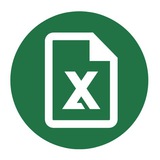This media is not supported in your browser
VIEW IN TELEGRAM
Как связать Excel и Powerpoint
В этом видеоуроке автор рассматривает возможность создания связи между Excel и Powerpoint, такая настройка позволит сэкономить много времени при постоянной работе с презентациями.
Смотреть это видео на youtube: youtu.be/7V4cowt-lEA
В этом видеоуроке автор рассматривает возможность создания связи между Excel и Powerpoint, такая настройка позволит сэкономить много времени при постоянной работе с презентациями.
Смотреть это видео на youtube: youtu.be/7V4cowt-lEA
Считаем разницу между датами
Поработаем с определенным примером на картинке ниже.
1) Выделяем диапазон ячеек A2:A7 и выбираем инструмент: Главная → Стили → Условное форматирование → Создать правило.
2) Выбираем опцию: Использовать формулу для определения форматируемых ячеек.
3) Разница в днях между датами будет вычисляться функцией =РАЗНДАТ($D$2; C2;"d")<7, которую и вводим в поле.
4) Нажимаем на кнопку Формат, чтобы выбрать нужный цвет заливки для ячеек. После выбора нажимаем ОК.
Поработаем с определенным примером на картинке ниже.
1) Выделяем диапазон ячеек A2:A7 и выбираем инструмент: Главная → Стили → Условное форматирование → Создать правило.
2) Выбираем опцию: Использовать формулу для определения форматируемых ячеек.
3) Разница в днях между датами будет вычисляться функцией =РАЗНДАТ($D$2; C2;"d")<7, которую и вводим в поле.
4) Нажимаем на кнопку Формат, чтобы выбрать нужный цвет заливки для ячеек. После выбора нажимаем ОК.
Media is too big
VIEW IN TELEGRAM
Как сделать календарь в excel
В этом видеоуроке автор подробно разбирает процесс создания календаря стандартными инструментами Excel.
Смотреть это видео на youtube: youtu.be/Z4ncZcil0n0
В этом видеоуроке автор подробно разбирает процесс создания календаря стандартными инструментами Excel.
Смотреть это видео на youtube: youtu.be/Z4ncZcil0n0
Гистограмма в Excel и форматирование
Разберемся с гистограммой на примере.
Шаг 1: в ячейке F2 мы ввели относительную ссылку на ячейку =E2 и скопировали ее вдоль целого столбца. Затем выделили F2:F9 и выбрали инструмент: Главная → Стили → Условное форматирование → Гистограммы → Другие правила.
Шаг 2: в появившемся окне Создание правила форматирования выбрали опцию: Форматировать все ячейки на основании их значений и поставили галочку на против опции Показывать только столбец.
Шаг 3: при необходимости выбираем желаемый цвет и нажимаем на ОК.
Разберемся с гистограммой на примере.
Шаг 1: в ячейке F2 мы ввели относительную ссылку на ячейку =E2 и скопировали ее вдоль целого столбца. Затем выделили F2:F9 и выбрали инструмент: Главная → Стили → Условное форматирование → Гистограммы → Другие правила.
Шаг 2: в появившемся окне Создание правила форматирования выбрали опцию: Форматировать все ячейки на основании их значений и поставили галочку на против опции Показывать только столбец.
Шаг 3: при необходимости выбираем желаемый цвет и нажимаем на ОК.
Media is too big
VIEW IN TELEGRAM
5 советов для быстрой работы с формулами
С помощью функций в Excel можно делать почти всё, что угодно – комбинируя текстовые, финансовые, логические, математические и другие функции можно создавать крайне сложные комплексные формулы. Однако работа по построению таких формул требовательна в плане временных затрат и владения знаниями этой области.
В этом видео автор поделится с вами 5 полезными советами, которые упростят и ускорят работу с формулами и функциями:
• Использование клавиши
• Изменение режима относительности ссылок при помощи
• Как правильно использовать окно вычисления формул
• Использование клавиши
Смотреть это видео на youtube: youtu.be/OOpGhZ1T74Y
С помощью функций в Excel можно делать почти всё, что угодно – комбинируя текстовые, финансовые, логические, математические и другие функции можно создавать крайне сложные комплексные формулы. Однако работа по построению таких формул требовательна в плане временных затрат и владения знаниями этой области.
В этом видео автор поделится с вами 5 полезными советами, которые упростят и ускорят работу с формулами и функциями:
• Использование клавиши
F2 • Изменение режима относительности ссылок при помощи
F4
• Использование подсказок аргументов функций • Как правильно использовать окно вычисления формул
• Использование клавиши
F9 для преобразования аргументов в значенияСмотреть это видео на youtube: youtu.be/OOpGhZ1T74Y
Использование автоформатов
Автоформаты — это готовые шаблоны для форматирования связанных диапазонов. Чтобы ими воспользоваться, нужно:
— Шаг 1
Перейти в раздел Главная → Стили → Форматировать как таблицу.
— Шаг 2
В появившемся меню нажмите по любому понравившемуся варианту автоформата.
— Шаг 3
Укажите необходимый диапазон ячеек и по желанию установите/снимите галочку возле пункта Таблица с заголовками.
Автоформаты — это готовые шаблоны для форматирования связанных диапазонов. Чтобы ими воспользоваться, нужно:
— Шаг 1
Перейти в раздел Главная → Стили → Форматировать как таблицу.
— Шаг 2
В появившемся меню нажмите по любому понравившемуся варианту автоформата.
— Шаг 3
Укажите необходимый диапазон ячеек и по желанию установите/снимите галочку возле пункта Таблица с заголовками.
Media is too big
VIEW IN TELEGRAM
Сравнение двух списков (сходства и различия)
В этом видеоуроке автор подробно рассматривает несколько подходов для сравнения двух столбцов / списков в Excel.
Смотреть это видео на youtube: youtu.be/tVo_n_v1Too
В этом видеоуроке автор подробно рассматривает несколько подходов для сравнения двух столбцов / списков в Excel.
Смотреть это видео на youtube: youtu.be/tVo_n_v1Too
Удаление повторяющихся строк
При соединении данных нескольких таблиц может выйти несостыковка: информация (или даже целые строчки) может продублироваться в неожиданных местах.
Для удаления издержек программы установите курсор на любую из ячеек, в шапке Excel найдите «Данные», а после кликните по функции «Работа с данными» и найдите действие «Удалить дубликаты».
Откроется контекстное меню, где останется ввести необходимые данные.
При соединении данных нескольких таблиц может выйти несостыковка: информация (или даже целые строчки) может продублироваться в неожиданных местах.
Для удаления издержек программы установите курсор на любую из ячеек, в шапке Excel найдите «Данные», а после кликните по функции «Работа с данными» и найдите действие «Удалить дубликаты».
Откроется контекстное меню, где останется ввести необходимые данные.
Media is too big
VIEW IN TELEGRAM
Пять полезных инструментов Excel и Google-таблиц
В этом видео автор подробно описывает 5 полезных инструментов Excel и Google-таблиц. Речь пойдет о сортировке данных, группировке строк, создании выпадающих списков, добавлении чек-боксов и условном форматировании.
00:00 Кратко о 5 полезных инструментах
01:28 Сортировка и группировка данных
04:45 Выпадающие списки
12:27 Чек-боксы
14:36 Условное форматирование
17:38 Связь чек-бокса с условным форматированием
19:05 Заключение
Смотреть это видео на youtube: youtu.be/NTPdQBnjLpI
В этом видео автор подробно описывает 5 полезных инструментов Excel и Google-таблиц. Речь пойдет о сортировке данных, группировке строк, создании выпадающих списков, добавлении чек-боксов и условном форматировании.
00:00 Кратко о 5 полезных инструментах
01:28 Сортировка и группировка данных
04:45 Выпадающие списки
12:27 Чек-боксы
14:36 Условное форматирование
17:38 Связь чек-бокса с условным форматированием
19:05 Заключение
Смотреть это видео на youtube: youtu.be/NTPdQBnjLpI
Как найти четные числа в Excel?
Для начала введем четные и нечетные значения в таблицу и следуем шагам ниже:
Шаг 1: Выделяем нужный диапазон ячеек → Главная → Стили → Условное форматирование → Создать правило.
Шаг 2: Выбираем Использовать формулу для определения форматируемых ячеек.
Шаг 3: Вводим формулу
Шаг 4: Для нечетных чисел делаем все то же самое, только формула будет выглядеть так:
Для начала введем четные и нечетные значения в таблицу и следуем шагам ниже:
Шаг 1: Выделяем нужный диапазон ячеек → Главная → Стили → Условное форматирование → Создать правило.
Шаг 2: Выбираем Использовать формулу для определения форматируемых ячеек.
Шаг 3: Вводим формулу
=ОСТАТ(A1;2)=0 и задаем цвет. Нажимаем ОК.Шаг 4: Для нечетных чисел делаем все то же самое, только формула будет выглядеть так:
=ОСТАТ(A1;2)<>0.Media is too big
VIEW IN TELEGRAM
Создание чекбоксов в Excel
В этом видеоуроке автор разбирает процесс создания элемента управления Checkbox (флажок) в Excel. Вы узнаете как настроить правило условного форматирования и сделать отбор выбранных значений в чекбокс при помощи функции Фильтр.
Смотреть это видео на youtube: youtu.be/yuAnB54XXnk
В этом видеоуроке автор разбирает процесс создания элемента управления Checkbox (флажок) в Excel. Вы узнаете как настроить правило условного форматирования и сделать отбор выбранных значений в чекбокс при помощи функции Фильтр.
Смотреть это видео на youtube: youtu.be/yuAnB54XXnk
Как ускорить ввод повторяющихся слов?
При регулярной работе с длинными значениями, сложными словами или словосочетаниями требуется значительное время на их ввод.
Чтобы выполнить автозамену символов, следуйте указанным шагам:
1) В левом верхнем углу находим вкладку Файл.
2) В левой колонке выбираем Параметры.
3) После чего откроется окно с настройками, в котором будет раздел Параметры автозамены.
4) В этом окне появится поле для ввода слова, словосочетания и т.д., а также окно для записи значений, которые будут заменять их.
5) После выполнения настроек не забываем нажать на кнопку Ок.
При регулярной работе с длинными значениями, сложными словами или словосочетаниями требуется значительное время на их ввод.
Чтобы выполнить автозамену символов, следуйте указанным шагам:
1) В левом верхнем углу находим вкладку Файл.
2) В левой колонке выбираем Параметры.
3) После чего откроется окно с настройками, в котором будет раздел Параметры автозамены.
4) В этом окне появится поле для ввода слова, словосочетания и т.д., а также окно для записи значений, которые будут заменять их.
5) После выполнения настроек не забываем нажать на кнопку Ок.
Как присвоить имя ячейке, таблице или диапазонам
Для этих действий в Excel создали соответствующий инструмент, который упрощает пользователям работу в формулах (легче указывать ссылку).
Для присвоения имени константе кликните по разделу «Формулы», после на кнопку «Определëнные имена» и функцию «Задать имя».
Откроется контекстное меню под названием «Создание имени». Вам останется заполнить поле «Имя» и подтвердить название с помощью «Ок».
Для этих действий в Excel создали соответствующий инструмент, который упрощает пользователям работу в формулах (легче указывать ссылку).
Для присвоения имени константе кликните по разделу «Формулы», после на кнопку «Определëнные имена» и функцию «Задать имя».
Откроется контекстное меню под названием «Создание имени». Вам останется заполнить поле «Имя» и подтвердить название с помощью «Ок».
Сбер упростил подачу документов при отказе в платеже
Теперь корпоративные клиенты Сбера могут оспорить отказ в проведении платежа прямо в «СберБизнес». Речь идет об операциях, которые попадают под проверки по 115-ФЗ — если они кажутся банку необычными.
1. В случае отказа клиенту сразу показывают причину и список документов, которые нужно загрузить для подтверждения.
2. Загружаем документы и всё — онлайн, без визита в офис.
Обновленный процесс позволяет оперативно «реабилитировать» платеж, выполнить обязательства перед партнёрами и сохранить деловую репутацию.
Теперь корпоративные клиенты Сбера могут оспорить отказ в проведении платежа прямо в «СберБизнес». Речь идет об операциях, которые попадают под проверки по 115-ФЗ — если они кажутся банку необычными.
1. В случае отказа клиенту сразу показывают причину и список документов, которые нужно загрузить для подтверждения.
2. Загружаем документы и всё — онлайн, без визита в офис.
Обновленный процесс позволяет оперативно «реабилитировать» платеж, выполнить обязательства перед партнёрами и сохранить деловую репутацию.
Media is too big
VIEW IN TELEGRAM
6 бесплатных надстроек Excel
В этом видео автор разбирает несколько полезных надстроек, которые расширят ваши возможности и сделают работу более комфортной.
00:00 – Что такое и как установить надстройку Excel
01:26 – 1. Вставка даты из календаря
04:06 – 2. Генератор QR-кодов
06:30 – 3. Инфографика
10:08 – 4. Карта Bing
13:07 – 5. Удалить нежелательные символы
15:56 – 6. Переводчик формул
Смотреть это видео на youtube: youtu.be/TFsUaEEy4bM
В этом видео автор разбирает несколько полезных надстроек, которые расширят ваши возможности и сделают работу более комфортной.
00:00 – Что такое и как установить надстройку Excel
01:26 – 1. Вставка даты из календаря
04:06 – 2. Генератор QR-кодов
06:30 – 3. Инфографика
10:08 – 4. Карта Bing
13:07 – 5. Удалить нежелательные символы
15:56 – 6. Переводчик формул
Смотреть это видео на youtube: youtu.be/TFsUaEEy4bM
Media is too big
VIEW IN TELEGRAM
Создание выпадающих списков в Excel
В этом видеоуроке автор подробно разбирает процесс создания выпадающих списков в Excel и Google-таблицах. Вы узнаете о зависимых выпадающих списках, автоматическом обновлении списков и списках с уникальными значениями.
00:00 Введение
02:01 Выпадающие списки в Excel
16:36 Выпадающие списки в Google-таблицах
23:38 Заключение
Смотреть это видео на youtube: youtu.be/S5NGkgo3Oac
В этом видеоуроке автор подробно разбирает процесс создания выпадающих списков в Excel и Google-таблицах. Вы узнаете о зависимых выпадающих списках, автоматическом обновлении списков и списках с уникальными значениями.
00:00 Введение
02:01 Выпадающие списки в Excel
16:36 Выпадающие списки в Google-таблицах
23:38 Заключение
Смотреть это видео на youtube: youtu.be/S5NGkgo3Oac
Быстрый анализ данных
При выборе нескольких ячеек в правом нижнем углу появляется значок быстрого анализа. Нажав на него, вы попадёте в меню с разными наборами инструментов.
С их помощью можно например отформатировать выделенные ячейки по одному из критериев, вынести итоги вычислений, создать новую диаграмму и т.д.
Попасть в это меню можно также с помощью сочетания клавиш
При выборе нескольких ячеек в правом нижнем углу появляется значок быстрого анализа. Нажав на него, вы попадёте в меню с разными наборами инструментов.
С их помощью можно например отформатировать выделенные ячейки по одному из критериев, вынести итоги вычислений, создать новую диаграмму и т.д.
Попасть в это меню можно также с помощью сочетания клавиш
CTRL + Q, предварительно выделив ячейки.Колонтитулы
Колонтитул представляет собой надпись сверху и снизу листа, повторяющуюся на каждом листе документа. Например, если на каждой странице договора необходимо распечатать место для подписи, удобнее воспользоваться этим инструментом, нежели каждый раз вводить вручную.
Для того, чтобы создать колонтитулы, переходим в режим Разметка страницы, расположенном во вкладке Вид.
У обоих колонтитулов (верхнего и нижнего) есть 3 блока — слева, по центру и справа. Заполнять можно любой из этих блоков или сразу все три.
Также в Excel есть множество уже встроенных колонтитулов. Через меню Вставка в группе Текст нажимаем кнопку Колонтитулы и выбираем подходящий встроенный колонтитул.
Колонтитул представляет собой надпись сверху и снизу листа, повторяющуюся на каждом листе документа. Например, если на каждой странице договора необходимо распечатать место для подписи, удобнее воспользоваться этим инструментом, нежели каждый раз вводить вручную.
Для того, чтобы создать колонтитулы, переходим в режим Разметка страницы, расположенном во вкладке Вид.
У обоих колонтитулов (верхнего и нижнего) есть 3 блока — слева, по центру и справа. Заполнять можно любой из этих блоков или сразу все три.
Также в Excel есть множество уже встроенных колонтитулов. Через меню Вставка в группе Текст нажимаем кнопку Колонтитулы и выбираем подходящий встроенный колонтитул.
Как удалить лишние пробелы
Иногда пользователи сталкиваются с возникновением лишних пробелов. Excel эту проблему не исправил, но интегрировал функцию удаления конкретных пробелов.
Для начала разберëмся с видами лишних пробелов:
1. Обычные, которых больше чем должно быть.
2. Неразрывные, обозначенные в HTML-коде тегом « ». Такие пробелы обычно появляются при импортировании данных с веб-страниц.
Используя формулу ниже, можно удалить оба вида пробелов:
Иногда пользователи сталкиваются с возникновением лишних пробелов. Excel эту проблему не исправил, но интегрировал функцию удаления конкретных пробелов.
Для начала разберëмся с видами лишних пробелов:
1. Обычные, которых больше чем должно быть.
2. Неразрывные, обозначенные в HTML-коде тегом « ». Такие пробелы обычно появляются при импортировании данных с веб-страниц.
Используя формулу ниже, можно удалить оба вида пробелов:
=СЖПРОБЕЛЫ(ПОДСТАВИТЬ(A2;СИМВОЛ(160);" "))Media is too big
VIEW IN TELEGRAM
Тип и формат данных в Excel и Google таблицах
В этом ролике автор разбирает стандартные варианты форматирования данных, а также процесс создания собственных форматов отображения данных.
01:09 Типы данных
02:06 Текстовый формат данных
02:52 Псевдо-числа: числа в текстовом формате
05:30 Коротко о числовом формате
06:00 Стандартные форматы данных
15:40 Главное о формате данных
16:36 Пользовательский формат
23:53 Заключение
Смотреть это видео на youtube: youtu.be/ejawVYqqA8o
В этом ролике автор разбирает стандартные варианты форматирования данных, а также процесс создания собственных форматов отображения данных.
01:09 Типы данных
02:06 Текстовый формат данных
02:52 Псевдо-числа: числа в текстовом формате
05:30 Коротко о числовом формате
06:00 Стандартные форматы данных
15:40 Главное о формате данных
16:36 Пользовательский формат
23:53 Заключение
Смотреть это видео на youtube: youtu.be/ejawVYqqA8o